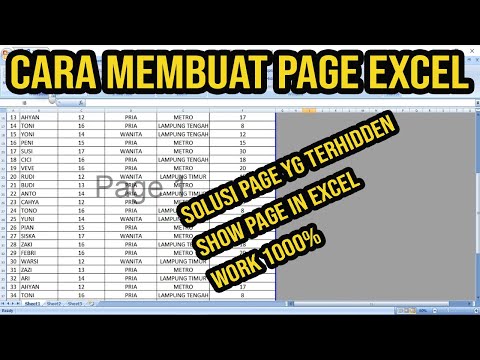Penggunaan utama dari Pengelola tugas di Windows 7 adalah untuk memantau aplikasi, proses dan layanan yang berjalan di komputer Anda. Ini juga digunakan untuk memantau kinerja perangkat keras komputer dan statistik jaringan.
Secara default, hanya lima kolom informasi yang dipilih untuk menampilkan informasi dalam tab Proses. Jika Anda menginginkan informasi yang lebih mendalam maka ini dapat dilakukan dengan menambahkan kolom ke informasi yang ditampilkan pada tab Proses.
Kolom Windows Task Manager
Kolom ini menampilkan informasi tentang setiap proses, seperti berapa banyak CPU dan sumber daya memori yang digunakan proses saat ini.
Jadi, dalam artikel ini saya menjelaskan tentang semua kolom informasi yang tersedia di Windows 7 Task Manager.
Untuk menambahkan lebih banyak kolom, ikuti langkah-langkahnya:
- Klik kanan pada Bilah tugas dan terbuka Pengelola tugas.
- Klik Proses tab dan periksa Tampilkan proses dari semua pengguna kotak.
- Untuk menambahkan lebih banyak kolom, klik Melihat, lalu klik Pilih Kolom. Pilih kotak centang untuk kolom yang ingin Anda lihat, dan kemudian klik baik.

Kolom dan Deskripsi mereka
- PID (Process Identifier): Nomor ID unik yang ditetapkan oleh Windows untuk setiap proses yang membantu prosesor untuk mengidentifikasi setiap proses secara terpisah.
- Nama Pengguna: Akun pengguna di mana proses sedang berjalan.
- ID Sesi: Ini digunakan untuk mengidentifikasi pemilik proses jika ada beberapa pengguna yang masuk, setiap pengguna memiliki ID sesi uniknya sendiri.
- CPU Usage: Persentase waktu proses yang digunakan CPU.
- Waktu CPU: Total waktu prosesor, dalam detik, digunakan oleh proses sejak dimulai.
- I / O Reads: Jumlah operasi input / output baca yang dihasilkan oleh proses, termasuk file, jaringan, dan perangkat I / Os. I / O Dibaca diarahkan ke CONSOLE (konsol masukan objek) menangani tidak dihitung.
- I / O Writes: Jumlah operasi input / output tulis yang dihasilkan oleh proses, termasuk file, jaringan, dan perangkat I / Os. I / O Menulis diarahkan ke CONSOLE (konsol masukan objek) menangani tidak dihitung.
- I / O Lainnya: Jumlah operasi input / output yang dihasilkan oleh proses yang bukan membaca atau menulis, termasuk file, jaringan, dan perangkat I / Os. Contoh dari jenis operasi ini adalah fungsi kontrol. I / O Operasi lain yang ditujukan untuk menangani CONSOLE (objek masukan konsol) tidak dihitung.
- I / O Baca Bytes: Jumlah byte yang dibaca dalam operasi input / output yang dihasilkan oleh proses, termasuk file, jaringan, dan perangkat I / Os. I / O Read Bytes yang diarahkan ke CONSOLE (objek masukan konsol) tidak dihitung.
- I / O Menulis Bytes: Jumlah byte yang ditulis dalam operasi input / output yang dihasilkan oleh proses, termasuk file, jaringan, dan perangkat I / Os. I / O Tulis Bytes diarahkan ke CONSOLE (konsol masukan objek) menangani tidak dihitung.
- I / O Other Bytes: Jumlah byte yang ditransfer dalam operasi input / output yang dihasilkan oleh proses yang bukan membaca atau menulis, termasuk file, jaringan, dan perangkat I / Os. Contoh dari jenis operasi ini adalah fungsi kontrol. I / O Other Bytes yang diarahkan ke CONSOLE (objek input konsol) tidak dihitung.
- Memori - Pengaturan Kerja: Jumlah memori dalam kumpulan kerja pribadi dan dibagikan oleh proses lain.
- Memory - Peak Working Set: Jumlah maksimum memori kerja yang digunakan oleh proses.
- Memory - Working Set Delta: Jumlah perubahan dalam set memori yang digunakan oleh proses.
- Memori - Kumpulan Kerja Pribadi: Subset kumpulan kerja yang secara khusus mendeskripsikan jumlah memori yang digunakan proses yang tidak dapat dibagikan oleh proses lain.
- Memori - Ukuran Komitmen: Jumlah memori virtual yang disediakan untuk digunakan oleh suatu proses.
- Memory - Paged Pool: Jumlah memori kernel yang dapat di-rubah yang dialokasikan oleh kernel atau driver atas nama proses. Memori yang dapat diubah adalah memori yang dapat ditulis ke media penyimpanan lain, seperti hard disk.
- Memori - Non-paged Pool: Jumlah memori kernel non-halaman yang dialokasikan oleh kernel atau driver atas nama proses. Memori non-halaman adalah memori yang tidak dapat ditulis ke media penyimpanan lain.
- Page Faults: Jumlah kesalahan halaman yang dihasilkan oleh suatu proses sejak dimulai. Kesalahan halaman terjadi ketika suatu proses mengakses halaman memori yang saat ini tidak ada dalam pengaturan kerja.
- Page Fault Delta: Perubahan jumlah kesalahan halaman sejak pembaruan terakhir.
- Base Priority: Peringkat prioritas yang menentukan urutan di mana thread dari suatu proses dijadwalkan.
- Menangani: Jumlah objek yang menangani dalam tabel objek proses.
- Threads: Jumlah untaian yang berjalan dalam suatu proses.
- Objek PENGGUNA: Jumlah objek PENGGUNA saat ini sedang digunakan oleh proses. Objek PENGGUNA adalah objek dari Window Manager, yang mencakup jendela, menu, kursor, ikon, pengait, akselerator, monitor, tata letak keyboard, dan objek internal lainnya.
- GDI Objects: Jumlah objek dari antarmuka Antarmuka Grafis (GDI) dari antarmuka pemrograman aplikasi (API) untuk perangkat output grafis.
- Nama Jalur Gambar: Lokasi proses pada hard disk.
- Command Line: Baris perintah lengkap yang ditentukan untuk membuat proses.
- Kontrol Akun Pengguna (UAC) Virtualisasi: Mengidentifikasi apakah virtualisasi Kontrol Akun Pengguna (UAC) diaktifkan, dinonaktifkan, atau tidak diizinkan untuk proses ini.UAC virtualization redirects file dan registry menulis kegagalan ke lokasi per-pengguna.
- Deskripsi: Deskripsi proses. Ini membantu pemula untuk mengidentifikasi proses dengan mudah.
- Pencegahan Eksekusi Data: Apakah pencegahan eksekusi data diaktifkan atau dinonaktifkan untuk proses ini.
Saya telah menguji Task Manager baru yang akan diperkenalkan oleh Microsoft pada Windows 8/10. Windows 10 Task Manager yang baru akan dilengkapi dengan lebih banyak fungsionalitas baru dan lebih ditingkatkan serta kolom informasi lebih banyak untuk membuat tugas menangani pekerjaan menjadi lebih mudah. Jika Anda mencari lebih banyak fitur, mungkin perangkat lunak Task Manager alternatif ini akan menarik minat Anda.
Posting terkait:
- Top 10 perangkat lunak bebas Task Manager alternatif untuk Windows 10/8/7
- Gratis Windows Metro Style Template untuk pengguna Visual Basic
- Apa yang dimaksud dengan hard drive sektor 4K? Apa itu Kebijakan Dukungan Windows?
- Cara membuka Task Manager di Windows 10/8/7
- Cara menggunakan Windows 10 Task Manager seperti IT Pro